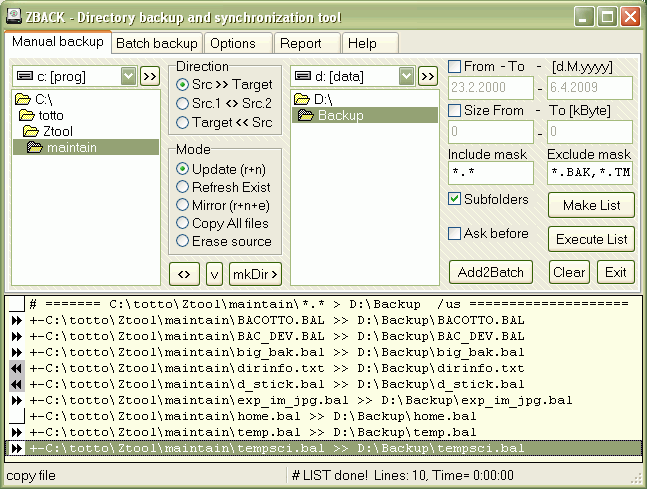Qualsiasi possessore di un computer, sa quanto sia importante effettuare un salvataggio dei dati più importanti del nostro computer, in caso di eventuali incidenti. Si possono masterizzare su dvd, utilizzare un hardisk esterno oppure chiedere aiuto a ZBack.
Il nostro sistema è sempre soggetto ad eventuali minacce, per quanto esso sia protetto da antivirus, antispyware o firewall. Anche un semplice problema hardware (magari del nostro hardisk) potrebbe compromettere il nostro computer e causare la perdita di molti dati.
Per questo, spesso e volentieri, vengono effettuati dei salvataggi dei dati su dvd (manualmente) o su una periferica esterna. Ma perchè complicarsi la vita quando il tutto potrebbe essere molto più immediato ? La risposta è ZBack.
A prima vista, la facciata del programma può effettivamente risultare complicata, ma dopo aver carpito il suo funzionamento grazie alle nostre spiegazioni ed un pizzico di intuizione, riuscirete a dominare ZBack e ad utilizzarlo a pieno. Cominciamo col dirvi che, a differenza di altri programmi per il backup, ZBack è realmente completo e non presenta limitazioni; inoltre, è completamente portable e potrete quindi averlo sempre con voi, semplicemente inserendolo in una penna USB.
Non appena apriremo il programma, ci troveremo davanti alla schermata che ci permette di creare e pianificare i nostri backup. La prima sezione a sinistra ci permette di scegliere la cartella da cui vogliamo salvare i file. Saltando la seconda colonna, la terza, ci permette di scegliere, invece, la cartella in cui desideriamo siano salvati i file di backup.
Torniamo alla seconda colonna, suddivisa in due parti: Direction e Mode.
Direction ci offre alcune scelte che determineranno il tipo di backup. La prima opzione (Src >> Target) farà in modo che i file vengano copiati esattamente come sono, la seconda (Src.1 <> Src.2) effettuerà un mirroring e la terza (Target << Src) viene utilizzata per ripristinare i dati di backup allo stato originale.
Mode, invece, ci mostra una serie di opzioni che riguardano direttamente il modo in cui verrà effettuato il backup. Potremo scegliere di aggiornare i nostri backup (Update), spostare solamente i file modificati (Refresh Exist), cancellare i file originali (Erase Source), copiare tutti i file (Copy All Files) e via dicendo.
Passiamo quindi all’ultimo pannello a destra. Questa sezione riguarda i file. Da qui, potremo impostare vari filtri, come inserire un range che ci permetterà di salvare i file esclusivamente da una data all’altra (From – To) o di una certa dimensione (Size From), escludere o aggiungere dei file a seconda della loro estensione (Include Mask – Esclude Mask) e decidere se salvare o meno le subcartelle.
Una volta fatte le nostre scelte, basterà cliccare su Add2Batch, per aggiungere l’operazione alle pianificazioni contenute nella scheda Batch Backup. Potremo quindi decidere se aggiungere una nuova pianificazione o se far partire direttamente quella appena creata che, successivamente, potrà essere aggiornata.
Ricapitolando, queste sono le principali caratteristiche di ZBack:
- Portable – Non ha bisogno di installazione. Funziona anche da una penna USB e non scrive sul registro di sistema.
- Varie modalità di copiatura – aggiorna il backup, aggiorna i file modificati o crea un mirror dall’origine alla destinazione.
- Filtri – Esclude o aggiunge file a seconda della data, estensione, dimensione o subcartelle.
- Anteprima – prima dell’esecuzione dell’operazione.
- Salvataggio – Salva i backup creati per utilizzarli successivamente.
- Modi – modalità manuale, batch o da linea di comando.
- Dimensione – solo 169KB
Download: ZBack